-
Válassza a Tervezés > Vízjel gombot.
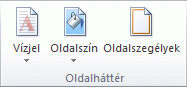
-
Válassza a Vízjel eltávolítása parancsot.
Vízjel eltávolítása az élőfej területére kattintva
Ha nem tud törölni egy vízjelet a Vízjel eltávolítása paranccsal, próbálkozzon meg az alábbiakkal:
-
Kattintson duplán a lap tetején a élőfej területének megnyitásához.
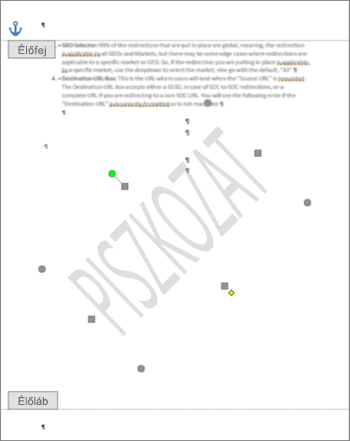
-
Vigye a kurzort a vízjel fölé, és várja meg, amíg az egy négyirányú nyíllá nem változik.
-
Jelölje ki a vízjelet.
-
Nyomja le a billentyűzet Delete billentyűjét.
-
Ismételje meg a műveletsort az összes eltávolítandó vízjel esetében.
-
Válassza a Tervezés > Vízjel gombot.

-
A Vízjel beszúrása mezőben kattintson a Nincs vízjel lehetőségre.
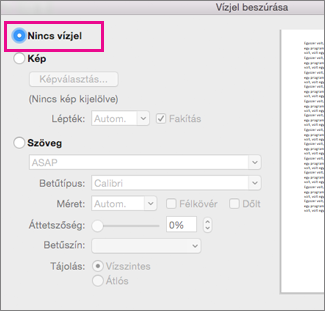
Vízjel eltávolítása az élőfej területére kattintva
Ha nem tud törölni egy vízjelet a Vízjel eltávolítása paranccsal, próbálkozzon meg az alábbiakkal:
-
Kattintson duplán a lap tetején a élőfej területének megnyitásához.
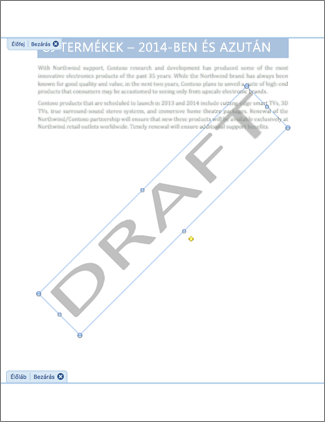
-
Kattintással jelölje ki a vízjelet.
-
Nyomja le a billentyűzet Delete billentyűjét.










